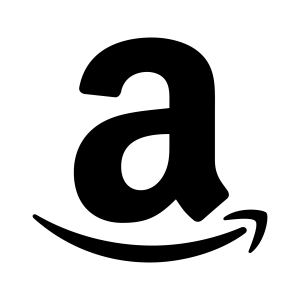
通販だけでなく、書籍や音楽などでも大活躍のAmazonですが、現在Amazon緊急事態という差出人から架空請求のスパムメールが届いてしまうといった事態が発生しています。
今回は、そんなAmazon緊急事態からの怪しいメールの対処法について徹底解説していきます。
Amazon緊急事態からメールが来た!?
Amazon緊急事態という宛先からメールが来るという事態について、詳しく説明します。
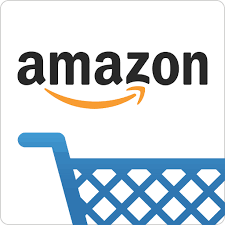
まず、Amazon緊急事態というところから送られてくるスパムについて解説します。このAmazon緊急事態、結論から言うと偽のAmazonです。
以下のような文面で送られてきます。
題:Amazoneプライムのお支払いにご指定のクレジットカード有効期限か切れています!
Amazonプライムをご利用頂きありがとうございます。お客様のAmazonプライム会員資格は、2019/01/09に更新を迎えます。お調べしたところ、会費のお支払いに使用できる有効なクレジットカードがアカウントに登録されていません。クレジットカード情報の更新、新しいクレジットカードの追加については以下の手順をご確認ください。
- アカウントサービスからAmazonプライム会員情報を管理するにアクセスします。
- Amazonプライムに登録したAmazon.co.jpのアカウントを使用してサインインします。
- 左側に表示されている「現在の支払方法」の下にある「支払方法を変更する」のリンクをクリックします。
- 有効期限の更新または新しいクレジットカード情報を入力してください。
Amazonプライムを継続してご利用いただくために、会費のお支払いにご指定いただいたクレジットカードが使用できない場合は、アカウントに登録されている別のクレジットカードに会費を請求させて頂きます。会費の請求が出来ない場合は、お客様のAmazonプライム会員資格は失効し、特典をご利用できなくなります。
Amazon.co.jpカスタマーサービス
例えば、このAmazon緊急事態のメールアドレスは、『~@~.coreserver.jp』が使われています。後ほど紹介するメールアドレスのいずれでもありません。ということは、この時点で偽のAmazonだということがわかりますね。
また、このAmazon緊急事態から送られてきたメールの文中にはAmazoneプライムと表記されています。後ほど紹介するように、誤字脱字がある場合にはAmazonからのメールではないと考えていいので、偽ということがわかります。
ちなみにこのAmazon緊急事態から送られてくるメールの内容は、「クレジットカードの期限が切れてプライム会員を更新できなくなってしまうので下にあるリンクをクリックしてください」というもの。
先ほど紹介したように、絶対に返信・クリックしないで絶対に『無視する』ようにしましょう。
そのメールは本当にAmazonから来たの?
![]()
Amazonといえば、様々なサービスを提供する大人気サイトですよね。ですが今回、そんなAmazonから架空請求のメールが届いてしまうことがあるようです。
まずは、本当にそのメールがAmazonから来たのかを見分ける方法について紹介していきます。
本物のAmazonと偽のAmazonを見分ける方法

本物のAmazonと偽のAmazonを見分ける方法ですが、それはズバリEメールアドレスから見抜くことができます。
実はAmazonは以下のEメールアドレスでしかお客様にはメールを送信しません。
メールアドレス
- amazon.co.jp
- amazon.jp
- amazon.com
- amazonbusiness.jp
- email.amazon.com
- marketplace.amazon.co.jp
- m.marketplace.amazon.co.jp
- gc.email.amazon.co.jp
- gc.amazon.co.jp
- payments.amazon.co.jp
SMS
- 09090097540
- 08021585817
- Amazon
サービス、その他
- (Amazon.co.jpと連携した) LINE
- Amazon アプリ
以上がAmazonがEメールの時に使う送信情報です。
つまり、これら以外のEメールアドレスから来た場合はすべて偽のAmazonからの架空請求だと考えていいでしょう。
注文した覚えがない商品の注文確認が来た場合には、自分の注文履歴をチェックしましょう。
注文履歴は、自分のページの右上から確認できます。
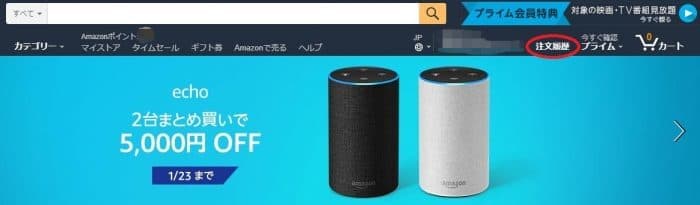
スマホの場合は、左上のメニューボタンをタップして、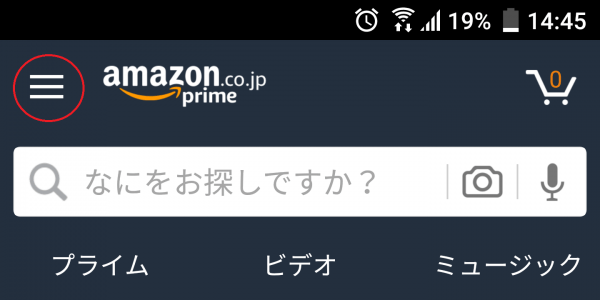
次に注文履歴を押しましょう。
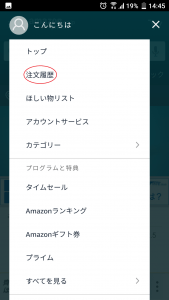
メッセージセンターでAmazonから送信されたか確認する
Amazon.co.jpが送信されたメールは、すべて「メッセージセンター」で確認することが可能です。
メッセージセンターに無いメールは、フィッシングメールであると断定することができます。
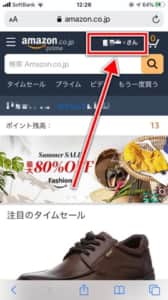
サインイン後、アカウント情報を参照します。
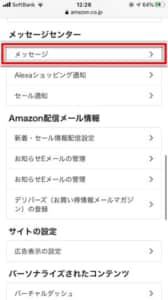
【メッセージセンター】の「メッセージ」を開きましょう。
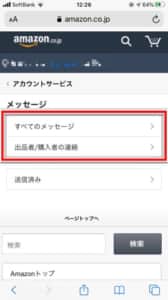
【メッセージ】が表示されます。
基本的には、「すべてのメッセージ」を参照してください。
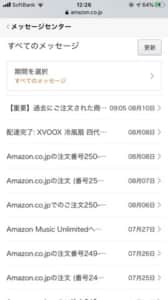
Amazon.co.jpが送信したメッセージがすべて表示されます。
過去に送信されたメッセージのうち、該当しないメッセージがメールアドレスで受信した場合はフィッシングメールと判断できます。
そのため、メール内のリンクや添付されているデータなどは絶対に開かないようにしましょう。
架空請求の詳細を紹介!

次は架空請求にはどんな種類があるのか、例などを紹介していきます。
Amazonの公式ホームページから見れるヘルプ&カスタマーサービスには、以下のような例が挙げられています。
「未納料金があります。支払わないと法的手続きに移行します。この電話番号に電話してください。」
「未納料金をAmazonギフト券で支払ってください」
「不正アクセスの可能性がある場合にはこちらのサイトにアクセスしてご確認ください。」
以上のような文が送られてきた場合は、架空請求だと判断できるということですね。
例を確認すると、架空請求によく含まれている言葉として『未納料金』などがあります。よく文章を読んで、架空請求かどうかを判断しましょう。
また、本文中に誤字脱字がたくさんあったり、添付ファイル・ソフトのダウンロードを求めるようなメールもAmazonからのものでは絶対にありません。
架空請求が来た時の対処法は?
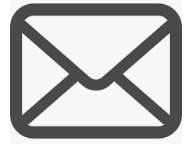
実際にスパムメールが来たら、偽のAmazonからの架空請求だと分かっていても不安になってしまいますよね。
そこで、架空請求が来てしまった場合の対処法について紹介していきます。
偽Amazonから請求が来たら無視する

Amazonからスパムメール、架空請求が来た場合に1番重要なことは『無視する』ことです。
1度でも返信をしたりファイルをダウンロードしてしまうと、自分の番号が現在利用されていると悪徳業者に知られてしまうからです。
現在使用しているとバレてしまうと、業者の思い通りの結果になってしまいます。一度でもバレれば、それからは迷惑メールがどんどん来てしまうようになります。
こんな事態にならないように、偽のAmazonから架空請求がきたら『無視』をしましょう。
Amazonカスタマーサービスで本物のメールであるか確認する
「メッセージセンター」で確認する方法が以外に、直接カスタマーサービスで送信されたメッセージが本物であるかどうかを確認することができます。
なお、混雑時は担当者の対応までに時間が掛かることがありますので、急ぎの場合は「メッセージセンター」を利用しましょう。
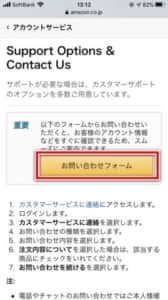
「お問い合わせフォーム」にアクセスします。
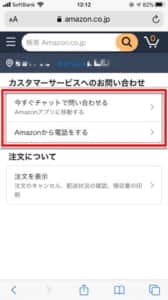
カスタマーサービスへの問い合わせ方法は、
問い合わせ方法
- チャット
- 電話
上記2つの問い合わせ方法になります。
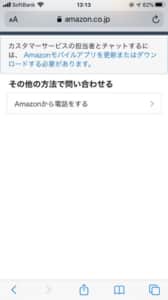
スマートフォンもしくはタブレットでチャットサポートを希望する場合は、公式クライアントアプリのインストールが必要になります。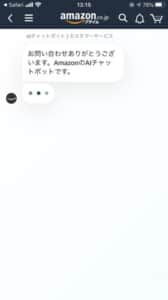
インストール済みの場合は、アプリへ遷移します。
アプリが開くとチャットボットが起動します。
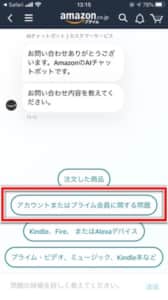
問い合わせ内容を選択します。
「アカウントまたはプライム会員に関する問題」を選択します。
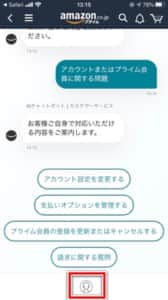
最下部の「コンタクトアイコン」をタップします。
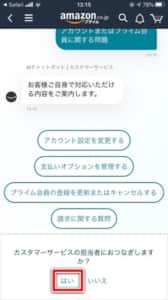
担当者とチャットを行うため、「はい」を選択します。
チャット内ではフィッシングメールを受信した旨を伝え、受信したメールの「件名、メールアドレス、メール本文」を送信して事実確認を行いましょう。
メールが来ないようにするためには?
偽のAmazonからこれ以上スパムメールが来ないようにするためには、Amazonから来た偽装だと思われるEメールを以下のメールアドレスに転送しましょう。
転送先メールアドレス
stop-spoofing@amazon.co.jp
このメールアドレスは、Amazonカスタマーセンター宛にフィッシングメールを通報するためのメールアドレスになります。
転送することにより、実際に受け取ったメールがAmazon.co.jpから送信されたものであるかの検証や今後の対策に活用されます。
通報でフィッシングメールが減少していく可能性があるため、可能な限り協力してみましょう。
一例としてGmailで送るとすると、
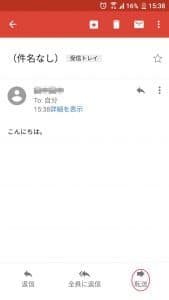
まずは来たメールの右下の転送ボタンをタップします。
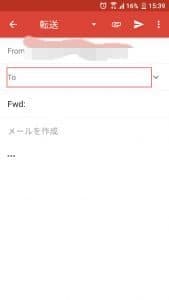
次に、先ほどのメールアドレスを赤で囲った部分に入力します。
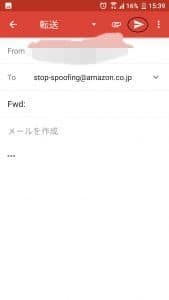
最後に右上の紙飛行機のボタンを押せば転送完了です。
そうすることで、迷惑メールを出しているのがどのメールアドレスかわかり、迷惑メールが届かなくなります。
もしクリックしてしまった時の対処法は?
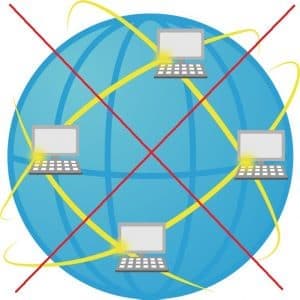
もしクリックをしてしまったら、すぐにパソコンやスマホのブラウザのタブを閉じましょう。
パソコン、スマホのセキュリティソフトを使うことで、ウイルスの有無を確認できます。ウイルスがあった場合には、セキュリティソフトの指示に従って対処しましょう。
また、Amazon緊急事態などでは、不正なサイトに誘導される場合もあります。そのようななサイトに行くと、個人情報の入力を求められることがあります。
例えばAmazon緊急事態では、ログイン情報が求められます。ログイン情報を入力した後、支払い方法の選択画面に移行します。
クレジットカードなどの、個人情報を入力してしまった場合は?

ここでクレジットカードの情報を入力すると、勝手にお金が使われてしまったりクレジットカードを悪用されてしまいます。そのうえ、個人情報が抜き取られる危険性もあるのです。
もしログイン情報を入力してしまった場合は、すぐにログイン情報を再設定しましょう。組み合わせなどを変更することで、盗まれてしまったログイン情報は意味のないものになります。
ログイン情報が変えられなくなったり、不具合があった場合はAmazonのカスタマーサポートに連絡すれば対応してくれます。
また、クレジットカードの番号を入力してしまった場合は、即座にクレジットカード会社に連絡しましょう。経緯を言えば、すぐにクレジットカードの働きを止めるなどの対応をしてくれるはずです。
くれぐれも、絶対に入力しないようにしましょう。
Amazonアカウントのセキュリティを向上する

フィッシングメール内のリンクにアクセスし、本物のAmazonサイトにそっくりな精巧に作られた偽サイトで自分のアカウント情報を入力して送信してしまった場合でも、予めアカウントに「二段階認証」を導入しておくことで被害を未然に防ぐことができます。
二段階認証は、「メールアドレスとパスワード」の他に認証アプリで発行された認証コードを入力してログインする方式です。
二段階認証の概要とAmazonでの設定手順、パスワードの変更手順は、以下の関連記事で詳しく紹介しています。
Amazon緊急事態からスパムが来た!?
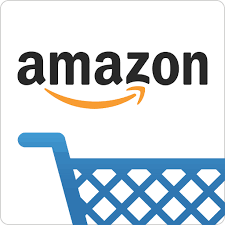
最後に、Amazon緊急事態というところから送られてくるスパムについて解説します。このAmazon緊急事態、結論から言うと偽のAmazonです。
例えば、このAmazon緊急事態のメールアドレスは、先ほど紹介したメールアドレスのいずれでもありません。ということは、この時点で偽のAmazonだということがわかりますね。
また、このAmazon緊急事態から送られてきたメールの文中にはAmazoneプライムと表記されています。先ほど説明したように、誤字脱字がある場合にはAmazonからのメールではないと考えていいので、偽ということがわかります。
ちなみにこのAmazon緊急事態から送られてくるメールの内容は、「クレジットカードの期限が切れてプライム会員を更新できなくなってしまうので下にあるリンクをクリックしてください」というもの。
先ほど紹介したように、絶対に返信・クリックしないで絶対に『無視する』ようにしましょう。
編集後記
Amazonからスパムメールが届いた場合は、『無視する』のが一番の対処法です。
返信・ファイルのダウンロードなどをしないように気を付けましょう。


